Excel è molto potente ma spesso non sappiamo come usare le molteplici formule che questo software ci mette a disposizione.
Una delle funzioni molto utili ma spesso sottovalutate è il Confronta.
A che cosa serve la funzione Confronta?
Il confronta permette di confrontare due colonne, e i dati contenuti, per controllare che un elemento della colonna A, per esempio, sia presente in una qualsiasi riga di un’altra colonna.
L’altro giorno dovevo confrontare due colonne contenenti liste mail. Per targettizzare alcuni utenti in diverse liste avevo bisogno di confrontare che un indirizzo mail fosse presente nella colonna a fianco.
Come si inserisce e si usa la funzione Confronta?
1.Per inserire la funzione sarà sufficiente posizionarsi nella prima colonna libera.
2. A questo punto inserite ‘=’ poi inizia a scrivere confronta e lo troverai tra le funzioni suggerite.
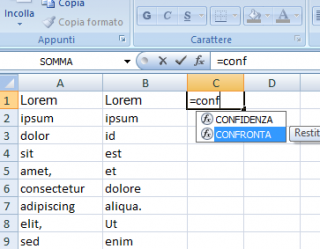
3. Selezionalo, poi cliccate sull’elemento che vorreste controllare.
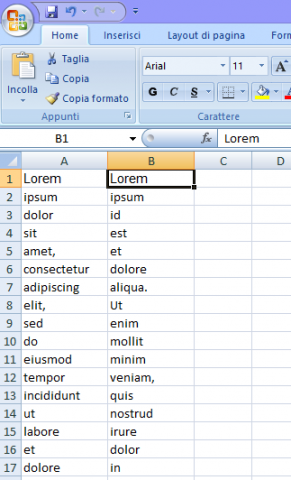
4. Inserite il ‘;’
5. Seleziona la colonna, per intero, nella quale vuoi controllare l’esistenza dell’elemento selezionato prima.
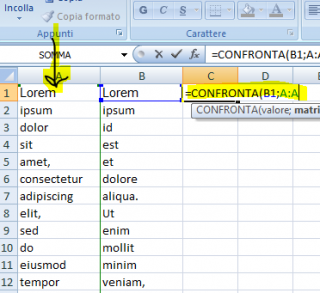
6. Alla fine inserite che tipo di confronto volete fare: se vuoi controllare l’esistenza di un elemento inserite ‘0’ cioè il controllo della corrispondenza esatta. Chiudi la parentesi, ed ecco apparire il risultato del confronta del primo elemento.

Se vuoi controllare tutta la lista ricordatevi di copiare o trasportare la funzione anche sulle altre righe.
Come controllare i risultati del Confronta?
A questo punto nella colonna che avete selezionato al punto 1 troverai i risultati del confronta come vedi in figura.
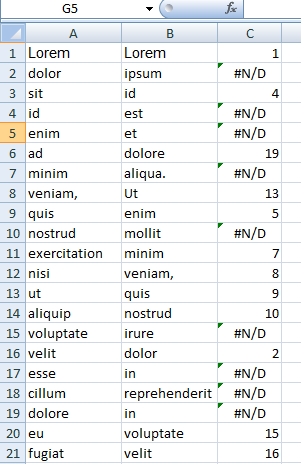
Se il valore esiste, la funzione avrà dato come risultato un numero, cioè la posizione in cui l’elemento si trova, altrimenti troverete ND cioè valore non disponibile, cioè il valore non è stato trovato nella colonna corrispondente.
Se avete bisogno della colonna risultato vi consiglio di impostare un filtro togliendo i risultati ND. In questo modo nella seconda colonna rimarranno solamente gli elementi effettivamente presenti nella prima.
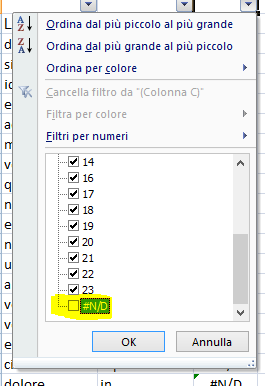
Potrebbe interessarti anche:
